git 安装 使用过程遇到的问题
1.git基础之切换分支
选择git bash here,弹出git命令行窗口,
输入git init,此时这个文件夹就是本地git仓库,
然后将远程仓库的ssh 复制下来,输入命令git copy xxx(ssh地址),等待copy完成,
此时你的本地仓库里面就是master主分支代码,如果你想copy的是其他分支,关掉这个窗口,
进入你的文件夹里面,在你的master代码上右键git bash here(原谅我不知道不懂命令行,不知道怎么进入下一级目录,拖延症啊!!),
git branch查看其他分支,git checkout xxx(希望copy的分支),ok!切换到了目标分支
ok! git init ----> git clone xxxx ---> git branch -----> git checkout xxxx
2.Git获取与创建项目命令
使用git init命令,在git文件夹中创建一个新的Git仓库
E:\git>git init Initialized empty Git repository in E:/git/.git/
你的项目中生成了 .git 这个子目录。 这就是你的 Git 仓库了,所有有关你的此项目的快照数据都存放在这里。
git add (文件名或*/.)
在git文件夹中添加一个index.html文件
使用git add *把文件放入到缓存中
E:\git>git add *git commit -m "xxx"
E:\git>git commit -m "首次提交"
[master (root-commit) 764b33] 首次提交
1 file changed, 0 insertions(+), 0 deletions(-)
create mode 100644 index.html使用 git add命令将想要快照的内容写入缓存区, 而执行 git commit -m 将缓存区内容添加到仓库中。
Git 为你的每一个提交都记录你的名字与电子邮箱地址,所以第一步需要配置用户名和邮箱地址。
E:\git>git config --global user.name 'fyh666888'
E:\git>git config --global user.email 1053298167@qq.comgit status
使用git status查看当前的状态,此时文档已经成功放到工作区得主分支上了。
E:\git>git status
On branch master
nothing to commit, working directory cleangit log
使用git log查看日志
E:\git>git log
commit 3764b33750f1386b8f5baf7df373728233e69d01
Author: fyh666888 <1053298167@qq.com>
Date: Thu Dec 1 19:27:37 2016 +0800
首次提交git reflog
使用git reflog查看所有处理日志
E:\git>git reflog
3764b33 HEAD@{0}: commit (initial): 首次提交git reset --hard HEAD^
在git文件文件夹中添加login.html文件,并放入工作区
执行git log这事我们会看到所有的日志信息
E:\git>git log
commit a6bb3654877f01f27c5da7734eb4948744d24bd1
Author: fyh666888 <1053298167@qq.com>
Date: Thu Dec 1 19:58:39 2016 +0800
添加
commit 3764b33750f1386b8f5baf7df373728233e69d01
Author: fyh666888 <1053298167@qq.com>
Date: Thu Dec 1 19:27:37 2016 +0800
首次提交现在我们想让让其返回上一个文件的状态时执行git reset --hard HEAD^
E:\git>git reset --hard HEAD^
More? ^
HEAD is now at 3764b33 首次提交
注意:在win7.64位系统会出现
More?输入^即可往下执行
git clone
把github上的文件拷贝到本地
E:\git>git clone https://github.com/fyh666888/666.git
Cloning into '666'...
remote: Counting objects: 3, done.
remote: Total 3 (delta 0), reused 0 (delta 0), pack-reused 0
Unpacking objects: 100% (3/3), done.
Checking connectivity... done.git push
使用git push命令可以把本地的文件放到网络上去
···E:\git\666>git push Counting objects: 3, done. Delta compression using up to 4 threads. Compressing objects: 100% (2/2), done. Writing objects: 100% (3/3), 263 bytes | 0 bytes/s, done. Total 3 (delta 0), reused 0 (delta 0) To https://github.com/fyh666888/666.git 15d9240..9310b2d master -> master
Cit分支管理
git branch(分支名)
使用git branch创建新的分支,并查看
E:\git\666>git branch login
E:\git\666>git branch
login
* mastergit checkout (分支名)
使用git checkout切换分支
E:\git\666>git checkout login
Switched to branch 'login'切换到分支login
git chechout -b (分支名)
使用git chechout - b可以实现创建分支的同时切换到此分支
E:\git\666>git checkout -b index
Switched to a new branch 'index'git merge master
使用git merge master可以把分支上的内容合并到主分支上
E:\git\666>git merge master
Already up-to-date.
git branch -d (分支名)
使用git branch -d删除不用的分支
E:\git\666>git branch -d index
Deleted branch index (was 15d9240).码云(Gitee.com)帮助文档
V1.2:
http://git.mydoc.io/?t=154712
生成并部署SSH key
1.如何生成ssh公钥
你可以按如下命令来生成 sshkey:
ssh-keygen -t rsa -C "xxxxx@xxxxx.com"# Generating public/private rsa key pair...# 三次回车即可生成 ssh key
cat ~/.ssh/id_rsa.pub # ssh-rsa AAAAB3NzaC1yc2EAAAADAQABAAABAQC6eNtGpNGwstc....
添加后,在终端(Terminal)中输入
ssh -T git@gitee.com
若返回
Welcome to Gitee.com, yourname!
则证明添加成功。
查看你的 public key,并把他添加到码云(Gitee.com) SSH key添加地址:https://gitee.com/profile/sshkeys)
* develop
master
administror@Adminstror-PC MINGW64 /selfservice_terminal (develop)
$ git master
git: 'master' is not a git command. See 'git --help'.
administror@Adminstror-PC MINGW64 /selfservice_terminal (develop)
$ git branch maste
administror@Adminstror-PC MINGW64 /selfservice_terminal (develop)
$ git branch master
fatal: A branch named 'master' already exists.
administror@Adminstror-PC MINGW64 /selfservice_terminal (develop)
$ ls
doc/ README.md self-help/ self-manage/
administror@Adminstror-PC MINGW64 /selfservice_terminal (develop)
$ git pull origin develop
Username for 'https://gitee.com': zhao54617@126.com
From https://gitee.com/bjag/selfservice_terminal
* branch develop -> FETCH_HEAD
Already up-to-date.
administror@Adminstror-PC MINGW64 /selfservice_terminal (develop)
$ git add README.md README.md
administror@Adminstror-PC MINGW64 /selfservice_terminal (develop)
$ git add README.md
administror@Adminstror-PC MINGW64 /selfservice_terminal (develop)
$ git commit -m 'add'
[develop 64cbb4f] add
1 file changed, 2 insertions(+)
administror@Adminstror-PC MINGW64 /selfservice_terminal (develop)
$ git push origin develop
Username for 'https://gitee.com': zhao54617@126.com
Counting objects: 3, done.
Delta compression using up to 4 threads.
Compressing objects: 100% (3/3), done.
Writing objects: 100% (3/3), 309 bytes | 309.00 KiB/s, done.
Total 3 (delta 2), reused 0 (delta 0)
remote: Powered by Gitee.com
To https://gitee.com/bjag/selfservice_terminal
536e346..64cbb4f develop -> develop
administror@Adminstror-PC MINGW64 /selfservice_terminal (develop)
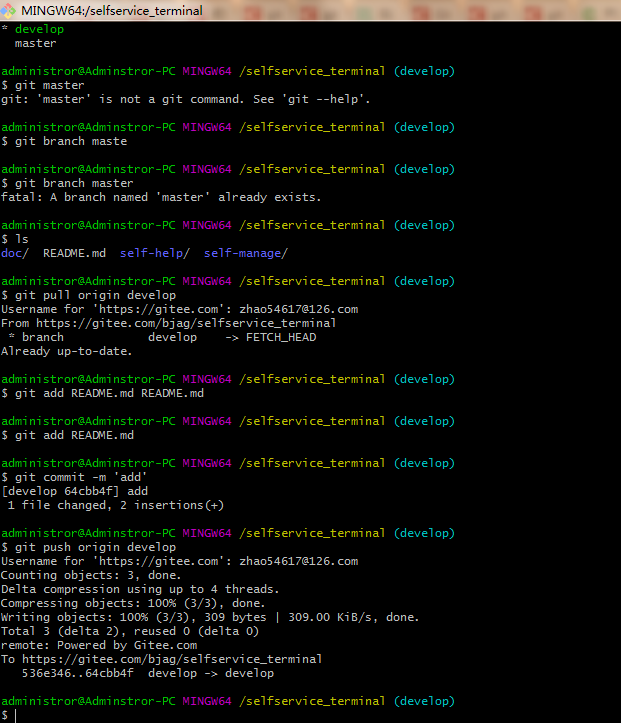
windows git 项目使用:
1.进入git 目录
2.D:\Program Files\Git\selfservice_terminal
生成并部署SSH key
1.如何生成ssh公钥
你可以按如下命令来生成 sshkey:
ssh-keygen -t rsa -C "xxxxx@xxxxx.com"
# Generating public/private rsa key pair...
# 三次回车即可生成 ssh key
查看你的 public key,并把他添加到码云(Gitee.com) SSH key添加地址:https://gitee.com/profile/sshkeys)
cat ~/.ssh/id_rsa.pub
# ssh-rsa AAAAB3NzaC1yc2EAAAADAQABAAABAQC6eNtGpNGwstc....
添加后,在终端(Terminal)中输入
ssh -T git@gitee.com
若返回
Welcome to Gitee.com, yourname!
则证明添加成功。
2.怎么添加用户 ssh key?
- 进入个人设置页面---》SSH 公钥添加,具体链接
- 截图如下
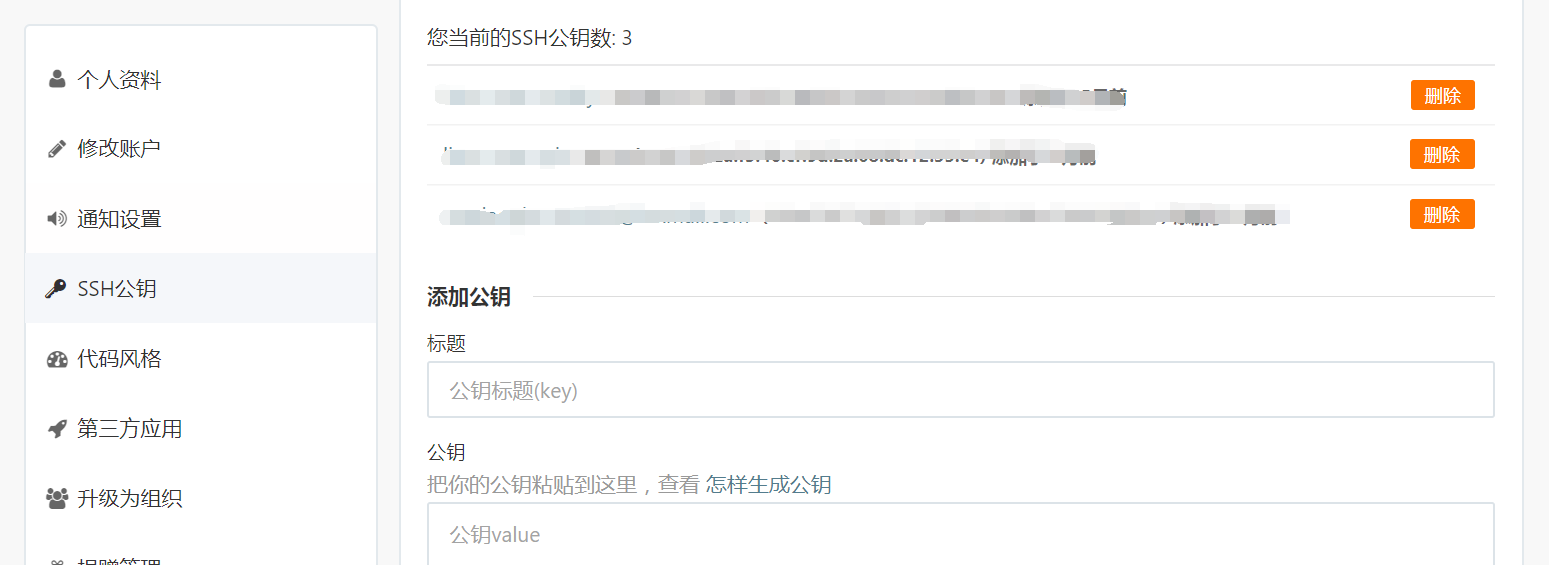
3.项目的 ssh key 和用户的 ssh key 两处地方有什么不同?
项目的 sshkey 只针对项目,且我们仅对项目提供了部署公钥,即
项目下的公钥仅能拉取项目,这通常用于生产服务器拉取仓库的代码。 而用户的 key 则是针对用户的,用户添加了 key 就对用户名下的项目和用户参加了的项目具有权限,一般而言,用户的key具有推送和拉取的权限,而项目的 key 则只具有拉取权限。
git 安装 使用过程遇到的问题的更多相关文章
- Win7上Git安装及配置过程
Win7上Git安装及配置过程 文档名称 Win7上Git安装及配置过程 创建时间 2012/8/20 修改时间 2012/8/20 创建人 Baifx 简介(收获) 1.在win7上安装msysgi ...
- Git使用(一)安装配置过程-Win7
公司项目需要使用Git作为项目的代码库管理工具.正好借此机会写个安装过程 1.首先下载Git下载地址:https://git-scm.com/download/win 当前下载版本:Git-2.13. ...
- Windows系统Git安装教程(详解Git安装过程)
Windows系统Git安装教程(详解Git安装过程) 今天更换电脑系统,需要重新安装Git,正好做个记录,希望对第一次使用的博友能有所帮助! 获取Git安装程序 到Git官网下载,网站地址: ...
- 版本管理之Git(二):Win7上Git安装及简单配置过程
一.安装包 msysgit(Windows版本的Git) 下载地址:http://code.google.com/p/msysgit/downloads/list?q=full+installer+o ...
- Git安装
前面说了很多废话,说得再好,还不如实践一次.要想使用Git,首先得安装.这次实验主要是实践怎样安装Git. 安装与检查是否安装成功 1. 在Linux(Ubuntu)上安装 上篇的Git简介已经介绍过 ...
- Git安装与配置
一.简介 Git是一款免费.开源的分布式版本控制系统,用于敏捷高效地处理任何或小或大的项目版本管理. Git 是 Linus Torvalds 为了帮助管理 Linux 内核开发而开发的一个开放源码的 ...
- git安装及命令使用和github网站
最近参与别人的github项目时,学习了git的使用,首先需要在https://github.com/网站上注册账号和邮箱,然后fork一个开源项目,然后下载目前Windows下最新版本的git,下载 ...
- Git 安装
安装参考资料: http://lzw.me/a/msysgit-tortoisegit-win-git.html http://blog.csdn.net/qwiwuqo/article/detail ...
- 转 git安装配置
Win7上Git安装及配置过程 一.安装说明 1.Git在windows平台上安装说明. Git 是 Linux Torvalds 为了帮助管理 Linux 内核开发而开发的一个开放源码的版本控制软件 ...
随机推荐
- 30分钟全方位了解阿里云Elasticsearch
摘要:阿里云Elasticsearch提供100%兼容开源Elasticsearch的功能,以及Security.Machine Learning.Graph.APM等商业功能,致力于数据分析.数据搜 ...
- delphi INI文件
INI 文件读写 filecreate('路径加文件名')://创建一个文件. (1) INI文件的结构: ;这是关于INI文件的注释部分 [节点] 关键字=值 ... INI文件允许有多个节点,每个 ...
- NX二次开发-用户自定义资源栏选项卡RegisterActivationCallback
最近在研究UGOPEN文件夹里的例子,发现从NX10版开始可以用户自定义资源栏选项卡了,NX10以下也可以做,但是需要反编译DLL调内部函数,这个只有高手才会,我是不会弄. 以前看过有人把标准件库做到 ...
- (53)C# 工具
https://docs.microsoft.com/zh-cn/dotnet/framework/tools/ildasm-exe-il-disassembler 一.Visual Studio的开 ...
- 6-23 EDM的报告
EDM营销(Email Direct Marketing)也即:Email营销. 目的:数据分析.制定一对一的个性化数据.提高用户访问率.EDM是一对一的沟通,让你的用户感觉到尊重, 方式:选择强有力 ...
- (动态改变数据源遇到的问题)ORACLE11g:No Dialect mapping for JDBC type: -9解决方案
在动态改变数据源时 hibernate配置不能使用Oracle官方的方言(org.hibernate.dialect.Oracle10gDialect) 做法写一个方言扩展类,缺什么类型,添加什么类型 ...
- Invoking destroy method 'close' on bean with name 'dataSource'
Invoking destroy method 'close' on bean with name 'dataSource' Spring与Mybatis整合时出现的问题,找了一晚上结果是一个属性写错 ...
- linux进阶之路(二):linux文件目录
Linux的目录结构: Linux文件系统采用级层式的目录结构,最上层是根目录"/",在此目录下再创建其他目录. 树状的文件目录.再Linux世界,一切皆文件. /etc 所有系统 ...
- Dubbo入门到精通学习笔记(二):Dubbo管理控制台、使用Maven构建Dubbo的jar包、在Linux上部署Dubbo privider服务(shell脚本)、部署consumer服务
文章目录 Dubbo管理控制台 1.Dubbo管理控制台的主要作用: 2.管理控制台主要包含: 3.管理控制台版本: 安装 Dubbo 管理控制台 使用Maven构建Dubbo服务的可执行jar包 D ...
- C++——函数及调用
1.函数调用:实参初始化形参:控制权交给被调函数 2.函数返回(return语句):返回return中的值:控制权交回主函数 3.参数传递 传值 传引用 传指针 初始值 不变,拷贝给形参 可变,形 ...
